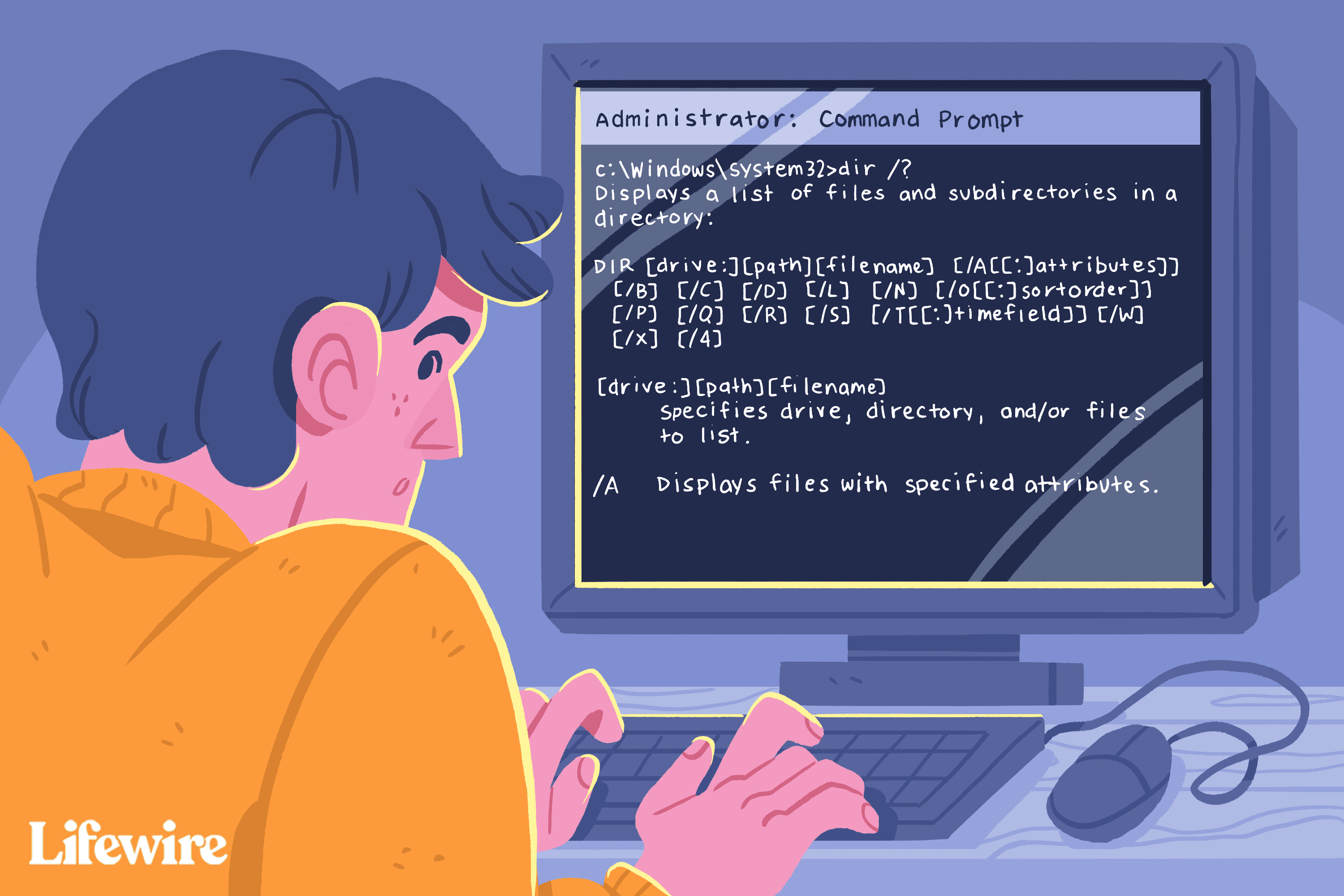dir-komento on komentokehote, jota käytetään luetteloimaan kansion tiedostot ja alikansiot. Jokaisen listatun tiedoston tai kansion kohdalla komento näyttää oletuksena päivämäärän ja kellonajan, jolloin merkintää viimeksi muokattiin, jos merkintä on kansio (merkitty OHJ) tai tiedosto, tiedoston koko, jos sellainen on, ja lopuksi tiedoston tai kansion nimi, mukaan lukien tiedostopääte.
Saatavuus Dir Commando
dir-komento on käytettävissä komentokehotteessa kaikissa Windows-käyttöjärjestelmissä, mukaan lukien Windows 11, Windows 10, Windows 8, Windows 7, Windows Vista ja Windows XP.
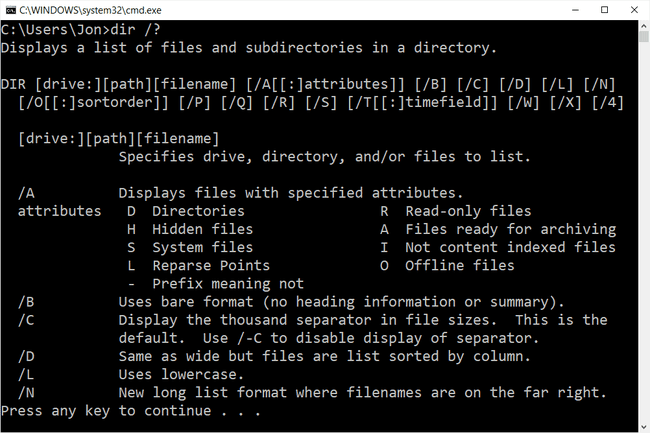
Vanhemmat Windowsin versiot sisältävät myös dir-komennon, mutta muutamalla vähemmän vaihtoehdolla kuin alla on lueteltu. dir-komento on myös DOS-komento, joka on saatavilla kaikissa MS-DOS-versioissa. dir-komento löytyy offline-komentokehotteen versioista, kuten Käynnistyksen lisäasetuksista ja Järjestelmän palautusvaihtoehdoista saatavilla olevista. dir-komento sisältyy myös Windows XP:n palautuskonsoliin. Tiettyjen dir-komentokytkimien ja muiden dir-komentosyntaksien saatavuus voi vaihdella käyttöjärjestelmästä toiseen.
Dir-komennon syntaksi
ohj [drive:][path][filename] [/a[[:]attribuutteja† [/b] [/c] [/d] [/l] [/n] [/o[[:]Lajittelujärjestys† [/p] [/q] [/r] [/s] [/t[[:]aikakenttä† [/w] [/x] [/4]
Jos et ole varma kuinka tulkita dir-komennon syntaksia yllä kirjoitetun tai alla olevan taulukon mukaisesti, katso kohta Komentosyntaksin lukeminen.
| Dir-komentovaihtoehdot | |
|---|---|
| Tuote | Selitys |
| ratsastaa†polku, tiedoston nimi | Tämä on ratsastaa† polkuja tai Tiedoston nimi jonka tuloksia haluat nähdä. Kaikki kolme ovat valinnaisia, koska komento voidaan suorittaa yksin. Villit kortit ovat sallittuja. Katso Esimerkkejä Dir-komennoista alla olevasta osiosta, jos tämä ei ole selvää. |
| /a | Yksin käytettäessä tämä kytkin näyttää kaiken tyyppiset tiedostot ja kansiot, mukaan lukien tiedostot, joiden tiedostoattribuutit estävät niitä näkymästä komentokehotteessa tai Windowsissa. Käyttö /a yhdellä tai useammalla seuraavista attribuutteja (kaksoispiste on valinnainen, välilyöntejä ei tarvita) näyttääksesi vain tämäntyyppiset tiedostot komennon tuloksessa: a = arkistotiedostot d = kansiot h = piilotetut tiedostot i = ei sisällöllä indeksoituja tiedostoja minä = koota pisteet r = vain luku -tiedostot s = järjestelmätiedostot v = eheystiedostot X = ei puhdista tiedostoja † = Käytä tätä etuliitteenä mille tahansa yllä olevalle attribuutille, jos haluat sulkea kohteet, joilla on kyseisiä tiedostomääritteitä, tuloksista. |
| /b | Käytä tätä vaihtoehtoa näyttääksesi dir-tulokset «paljaassa» muodossa poistamalla tyypilliset ylä- ja alatunnistetiedot sekä kaikki tiedot kustakin kohteesta, jättäen vain kansion nimen tai tiedostonimen ja tunnisteen. |
| /c | Tämä kytkin pakottaa käyttämään tuhansien erotinta, kun komentoa käytetään tavalla, joka kuvastaa tiedostokokoa. Tämä on oletuskäyttäytyminen useimmissa tietokoneissa, joten käytännön käyttö on: /-c poistaaksesi tulosten tuhansien erottimen käytöstä. |
| /d | Käyttö /d rajoittaa näytettävät kohteet vain kansioihin (suluissa) ja tiedostonimiin niiden tunnisteilla. Kohteet luetellaan ylhäältä alas ja sitten sarakkeissa. Dir-komennon oletusotsikko- ja alatunnistetiedot pysyvät samoina. |
| /l | Käytä tätä vaihtoehtoa näyttääksesi kaikkien kansioiden ja tiedostojen nimet pienillä kirjaimilla. |
| /n | Tämä kytkin palauttaa tuloksen, jossa on sarakkeita Päivämäärä † aika † kansio † Tiedoston koko † tiedoston tai kansion nimi sarakkeen rakenne. Koska tämä on oletuskäyttäytyminen, käytännön hyötyä on: /-n joka tuottaa sarakkeita tiedoston tai kansion nimi † kansio † Tiedoston koko † Päivämäärä † aika Tilaus. |
| /O | Käytä tätä vaihtoehtoa määrittääksesi tulosten lajittelujärjestyksen. Yksin suoritettuna /O näyttää ensin kansiot ja sitten tiedostot, molemmat aakkosjärjestyksessä. Käytä tätä vaihtoehtoa yhden tai useamman seuraavista arvoista (kaksoispiste on valinnainen, välilyöntejä ei tarvita) lajitellaksesi dir-komennon tulos määritetyllä tavalla:d = lajitella päivämäärän/ajan mukaan (vanhin ensin)e = lajitella laajennuksen mukaan (aakkosjärjestyksessä)g = ensin ryhmäkansio ja sen jälkeen tiedostotn = lajitella nimen mukaan (aakkosjärjestyksessä)s = lajittele koon mukaan (pienin ensin)† = Käytä tätä etuliitteenä mihin tahansa yllä olevista arvoista vaihtaaksesi järjestyksen (-d lajittele uusin ensin, -s suurimmalle ensin jne.). |
| /s | Tämä vaihtoehto näyttää tulokset sivulta, jonka keskeyttää a Paina mitä tahansa näppäintä jatkaaksesi… nopeasti. Käyttämällä /s on hyvin samanlainen kuin dir-komennon käyttäminen more-komennon kanssa. |
| /q | Käytä tätä kytkintä näyttääksesi tiedoston tai kansion omistajan tuloksissa. Helpoin tapa tarkastella tai muuttaa tiedoston omistajuutta Windowsissa on Pitkälle kehittynyt -painiketta Turvallisuus -välilehteä tarkastellessasi tiedostoja Ominaisuudet† |
| /r | The /r vaihtoehto näyttää kaikki vaihtoehtoiset tietovirrat (ADS), jotka ovat osa tiedostoa. Itse tietovirta näytetään uudella rivillä tiedoston alapuolella, ja siinä on aina pääte $DATESjolloin ne on helppo tunnistaa. |
| /s | Tämä vaihtoehto näyttää kaikki määritetyn kansion tiedostot ja kansiot plus kaikki tiedostot ja kansiot, jotka ovat kyseisen kansion alikansioissa. |
| /t | Käytä tätä vaihtoehtoa jonkin alla olevista arvoista (kaksoispiste on valinnainen, välilyöntejä ei tarvita) määrittääksesi aikakentän, jota käytetään tulosten lajittelussa ja/tai näyttämisessä:a = viimeinen pääsyc = tehtykenen kanssa = viimeksi kirjoitettu |
| /w | Käyttö /w näyttää tulokset «laajamuodossa», mikä rajoittaa näytettävät kohteet vain kansioihin (suluissa) ja tiedostonimiin niiden tunnisteilla. Kohteet luetellaan vasemmalta oikealle ja sitten riveinä alas. Dir-komennon oletusotsikko- ja alatunnistetiedot pysyvät samoina. |
| /X | Tämä kytkin näyttää «lyhyen nimen» vastaavan tiedostoille, joiden pitkät nimet eivät noudata muita kuin 8dot3-sääntöjä. |
| /4 | The /4 kytkin pakottaa 4-numeroisten vuosien käytön. Ainakin uudemmissa Windows-versioissa 4-numeroinen vuosinäyttö on oletustoiminto ja /-4 ei johda 2-numeroiseen vuosinäyttöön. |
| † | Käytä ohjekytkintä dir-komennon kanssa nähdäksesi tiedot yllä olevista vaihtoehdoista suoraan komentokehote-ikkunassa. suorittaa suunta /? on sama kuin ohje-komennon käyttäminen suorittamiseen ohje ohja† |
Kun otetaan huomioon dir-komennon yleensä palauttama tietomäärä, on yleensä järkevää tallentaa kaikki tekstitiedostoon uudelleenohjausoperaattorin avulla. Lisätietoja tämän tekemisestä on ohjeaiheessa Komennon lähdön uudelleenohjaaminen tiedostoon.
Esimerkkejä Dir-komennoista
Alla on joitain eri tapoja käyttää dir-komentoa:
Käy ilman kytkimiä
dir
Tässä esimerkissä dir-komentoa käytetään yksinään ilman mitään ratsastaa†polku, tiedoston nimi tekniset tiedot, eikä kytkimiä, jonka tulos on seuraava:
C:>dir
Volume in drive C has no label.
Volume Serial Number is F4AC-9851
Directory of C:
09/02/2015 12:41 PM
$SysReset
05/30/2016 06:22 PM 93 HaxLogs.txt
05/07/2016 02:58 AM PerfLogs
05/22/2016 07:55 PM Program Files
05/31/2016 11:30 AM Program Files (x86)
07/30/2015 04:32 PM Temp
05/22/2016 07:55 PM Users
05/22/2016 08:00 PM Windows
05/22/2016 09:50 PM Windows.old
1 File(s) 93 bytes
Kuten näet, dir-komento suoritettiin C:n juuresta (eli C:>). Määrittämättä, missä tarkalleen hakemiston ja tiedoston sisältö tulee näyttää, komento näyttää oletuksena nämä tiedot, mistä komento ajettiin.
Näytä piilotetut kohteet
dir c:users /ah
Yllä olevassa esimerkissä pyydämme, että dir-komento näyttää tulokset komennosta ratsastaa: ja polku kirjoittaja c:käyttäjät, ei paikasta, josta suoritamme tehtävän. Määritämme myös /a-kytkimen avulla h-attribuutilla, että haluamme nähdä vain piilotetut kohteet, jolloin tuloksena on jotain tällaista:
C:>dir c:users /ah
Volume in drive C has no label.
Volume Serial Number is F4AC-9851
Directory of c:users
05/07/2016 04:04 AM All Users [C:ProgramData]
05/22/2016 08:01 PM
Default
05/07/2016 04:04 AM Default User [C:UsersDefault]
05/07/2016 02:50 AM 174 desktop.ini
1 File(s) 174 bytes
Yllä olevassa tuloksessa näkyvä pieni kansioiden luettelo ja yksittäinen tiedosto eivät ole koko kansioita c:käyttäjät kansio – vain piilotetut tiedostot ja kansiot. Katso kaikki tiedostot ja hakemistot, suoritat sen sijaan dir c:users /a (poista h).
Etsi tiedostoa mistä tahansa kansiosta
dir c:*.csv /s /b > c:userstimdesktopcsvfiles.txt
Tässä hieman monimutkaisemmassa, mutta paljon käytännöllisemmässä dir-komennon esimerkissä pyydämme, että koko kiintolevyltä etsitään CSV-tiedostoja ja että vähimmäistulokset tulostetaan tekstidokumenttiin. Katsotaanpa tätä pala palalta:
- c:*.csv käskee dir-komentoa katsomaan kaikki tiedostot (†) joka päättyy CSV:hen (.csv) -laajennuksen juuressa c: ratsastaa.
- /s käskee sen menemään syvemmälle kuin c::n juurihakemisto ja etsimään sen sijaan tällaisia tiedostoja jokaisesta hakemistosta niin syvältä kuin hakemistot menevät.
- /b poistaa kaiken paitsi polun ja tiedostonimen, luoden olennaisesti luettavan «luettelon» näistä tiedostoista.
- † on uudelleenohjausoperaattori, joka tarkoittaa «lähetä» jonnekin.
- c:userstimdesktopcsvfiles.txt on määränpää † uudelleenohjaus, mikä tarkoittaa, että tulokset kirjoitetaan csvfiles.txt tiedosto komentokehotteen sijaan, joka luodaan c:userstimdesktop sijainti (eli työpöytä, jonka näet, kun olet kirjautunut sisään).
Kun ohjaat komennon tulosteen tiedostoon, kuten teimme tässä esimerkissä dir-komennossa, komentokehote ei näytä mitään. Kuitenkin tarkalleen tulos, jonka olisit nähnyt, on sen sijaan kyseisessä tekstitiedostossa. Tältä csvfiles.txt-tiedostomme näytti dir-komennon jälkeen:
c:ProgramDataIntuitQuickenInetmerchant_alias.csv
c:ProgramDataIntuitQuickenInetmerchant_common.csv
c:UsersAll UsersIntuitQuickenInetmerchant_alias.csv
c:UsersAll UsersIntuitQuickenInetmerchant_common.csv
c:UsersTimAppDataRoamingcondition.2.csv
c:UsersTimAppDataRoamingline.csv
c:UsersTimAppDataRoamingmedia.csv
Vaikka olisit varmasti voinut ohittaa tiedoston uudelleenohjauksen ja jopa «paljaan muodon» -kytkimen, tuloksia olisi ollut erittäin vaikea työstää komentokehoteikkunassa, mikä vaikeutti etsimäsi saamista.
Aiheeseen liittyvät tehtävät
Dir-komentoa käytetään usein del-komennon kanssa. Kun olet etsinyt tiedostojen nimen ja sijainnin tietyssä kansiossa olevan dir avulla, del voidaan poistaa tiedostot suoraan komentokehotteesta. Samanlainen on rmdir /s komento ja vanhempi Deltree komento, jota käytetään hakemistojen ja tiedostojen poistamiseen. The rmdir komento (ilman /s-vaihtoehtoa) on hyödyllinen dir-komennolla löydettyjen tyhjien hakemistojen poistamiseen. Kuten edellä mainittiin, dir-komentoa käytetään yleisesti myös uudelleenohjausoperaattorin kanssa.